技嘉AERO 15-Classic笔记本怎么重装系统?
有时候,我们的电脑会突然出现各种奇怪的问题,那你知道如何解决吗?多次重启?其实,重启只是一个治标不治本的做法,而重装系统却会是解决这些问题的一个好方法。不管是笔记本还是台式机,长时间使用之后,都会慢慢不怎么好用了。不过不要紧,我们来学习一下怎样重装系统,以备不时之需!

一、重装系统下载工具
准备装机工具:一键重装系统软件(点击红字下载)
二、重装win7系统前,要注意什么?
1. 备份数据:重装之前,一定要看看自己是不是有重要的文件在C盘。重装会格式化C盘,也就是把这部分内容全清空,所以提前备份很重要。
2. 保证电源稳定:在安装中途电量耗尽导致关机,不仅安装要重新开始,还可能导致系统崩溃。
3. 关闭计算机上的安全软件:建议在重装前将安全软件关闭,这样可以让系统顺利完成安装。
三、操作系统重装指南
1.首先,下载并安装韩博士装机大师,安装好后,打开软件界面,选择“开始重装”选项即可。
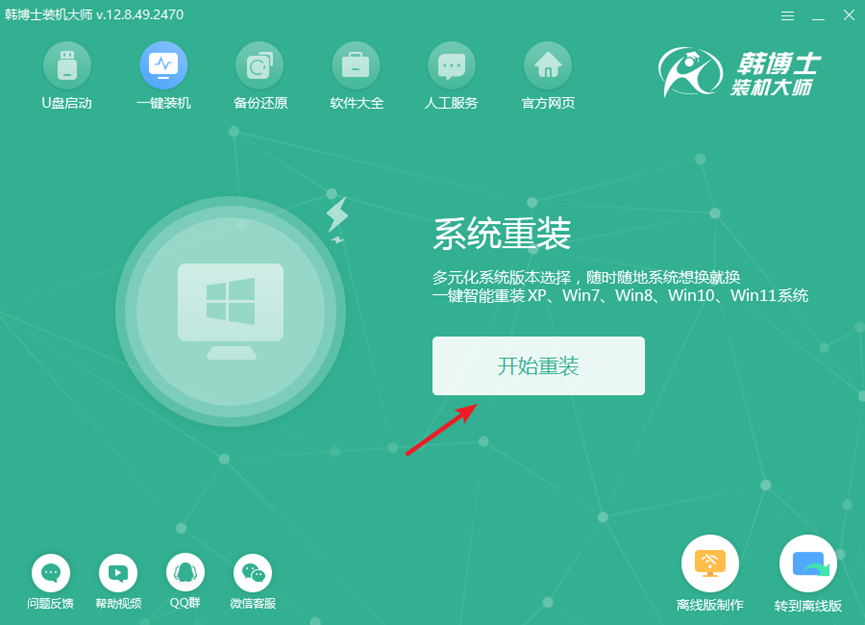
2.系统将进行环境检测,检测完成时,点击“下一步”。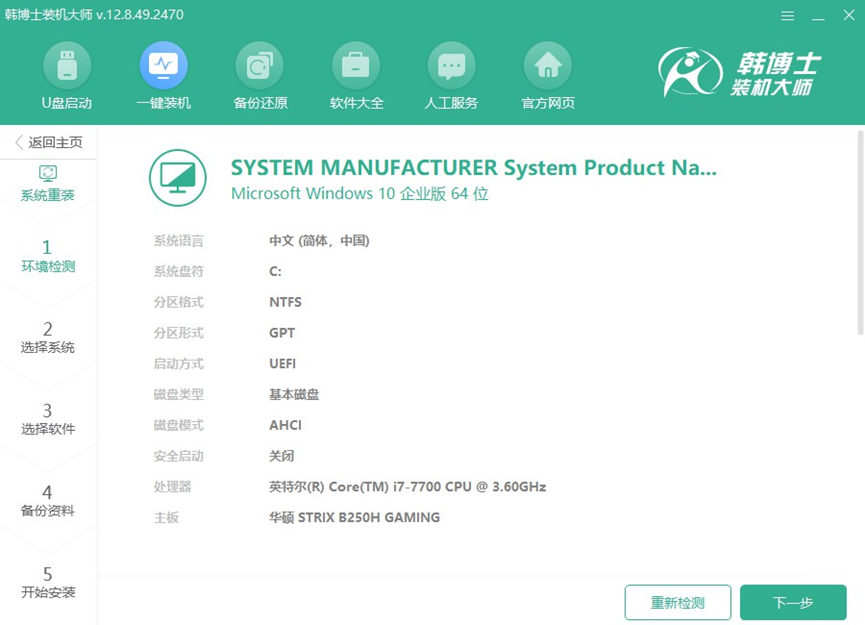
3.进入“选择系统”步骤,您需要仔细检查所选择的win7镜像文件,确保它与您的需求相符。确认无误后,点击“下一步”开始下载该镜像文件到电脑上。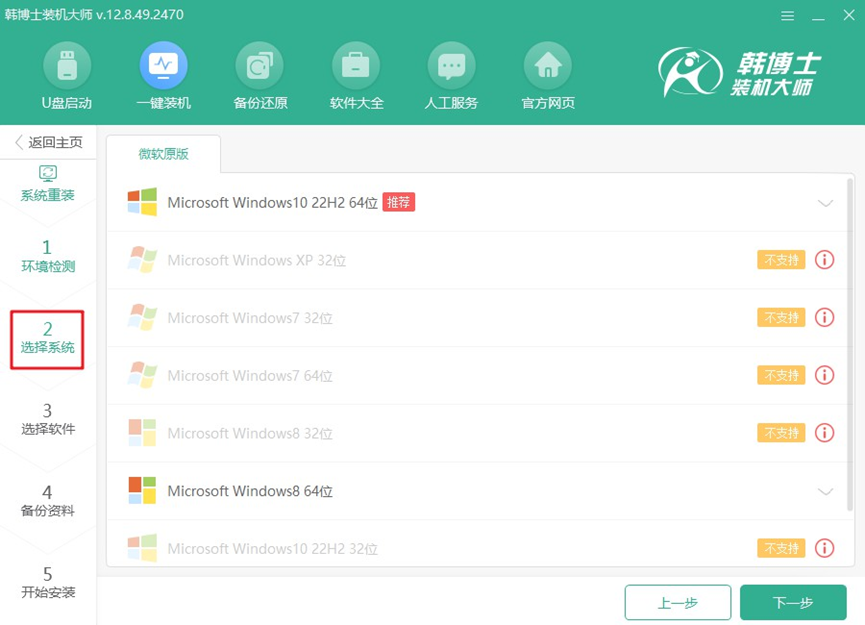
4.下载系统文件,此过程可能会有些缓慢。请耐心等待,不要进行其他操作,直到下载完成后,您才能继续后续步骤。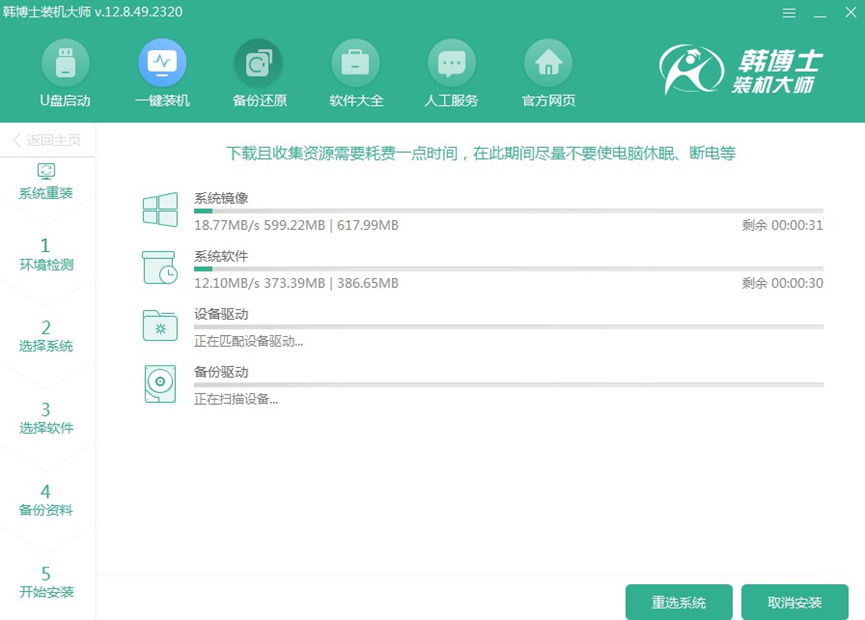
5.系统安装和部署需要一些时间,期间请勿干扰或进行其他操作。安装完成后,系统会自动提醒您,点击“立即重启”就能进入新系统环境。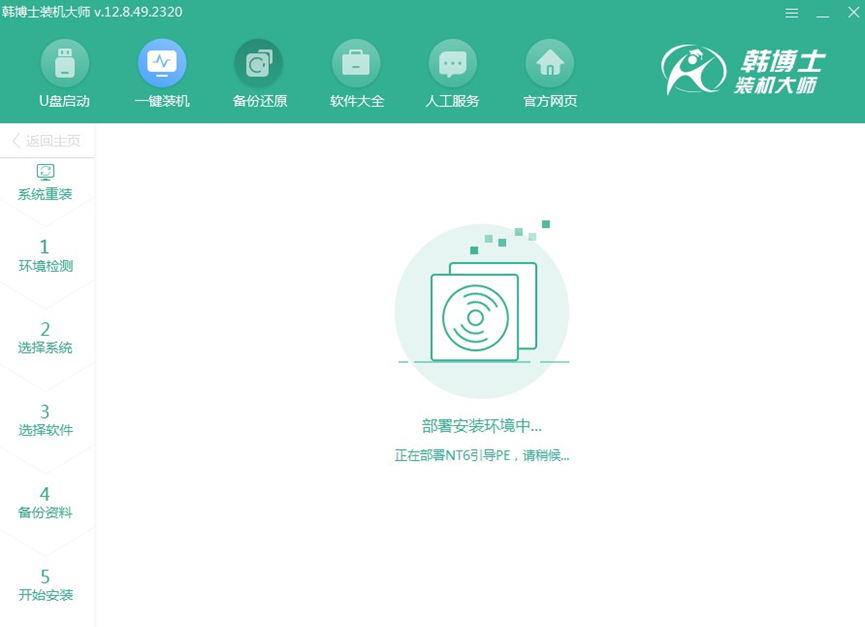
6.这一阶段,您可以通过“↑”和“↓”键浏览并选择不同的选项。选中第二个选项后,按回车键,系统会自动切换到PE模式。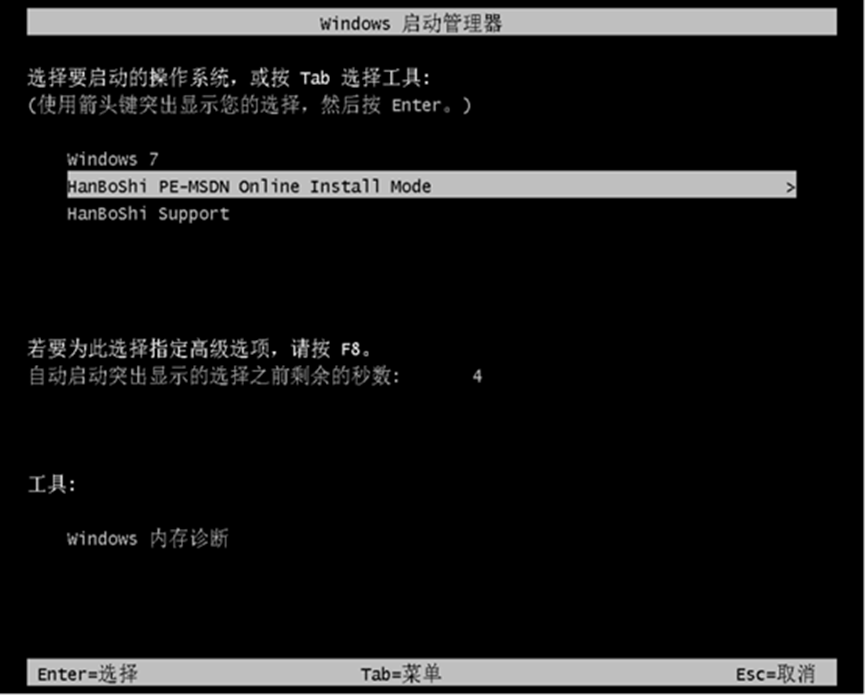
7.一旦进入PE界面,win7的安装过程将会自动开始,您无需手动干预。待系统安装完成后,您只需点击“立即重启”按钮即可。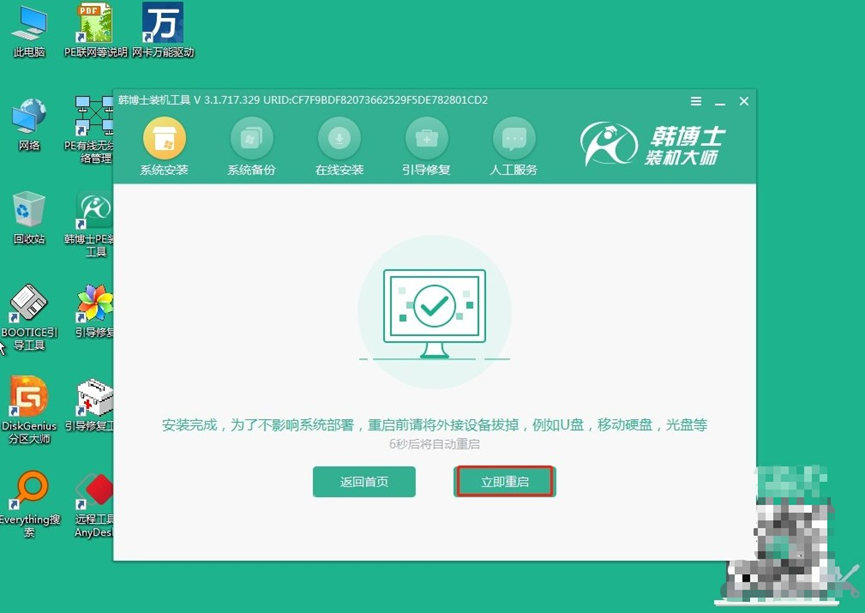
8.当您看到Windows 7桌面,说明系统安装已完成,成功地装载到您的电脑上。
以上就是具体的技嘉重装win7教程,笔记本重装系统可以帮助你清除不必要的文件、解决卡顿和崩溃的问题,而且操作上也不繁琐,但只要提前准备好以上一些事项,并按照步骤来即可。如果你不太懂操作,不如试试韩博士吧,它非常友好!

